受験者の創出
テスト受験者は、TAOによって作成されたアセスメントを受験する個人です。これらは通常、指定されたクラスに登録された学生ですが、テスト受験者はインストラクターまたはテスト管理者がテストを試用するためのプレースホルダープロファイルである場合もあります。
それでは、受験者を作成する手順を説明しましょう。
1. アセスメントビルダーバーの「テストテイカーズ」アイコンをクリックします。
受験者 ページが表示され、あなたまたはあなたの前のユーザーが最後に作成した受験者プロフィールが表示されます。画面の左側には、既存の受験者の受験者ライブラリが表示されます。最後に作成した受験者は、ライブラリ内で強調表示されます。ただし、このツアーでは、新しい受験者を作成します。
2.ライブラリの下のボタンバンクにある「New test-taker」アイコンをクリックして、新しい受験者プロファイルを作成します。
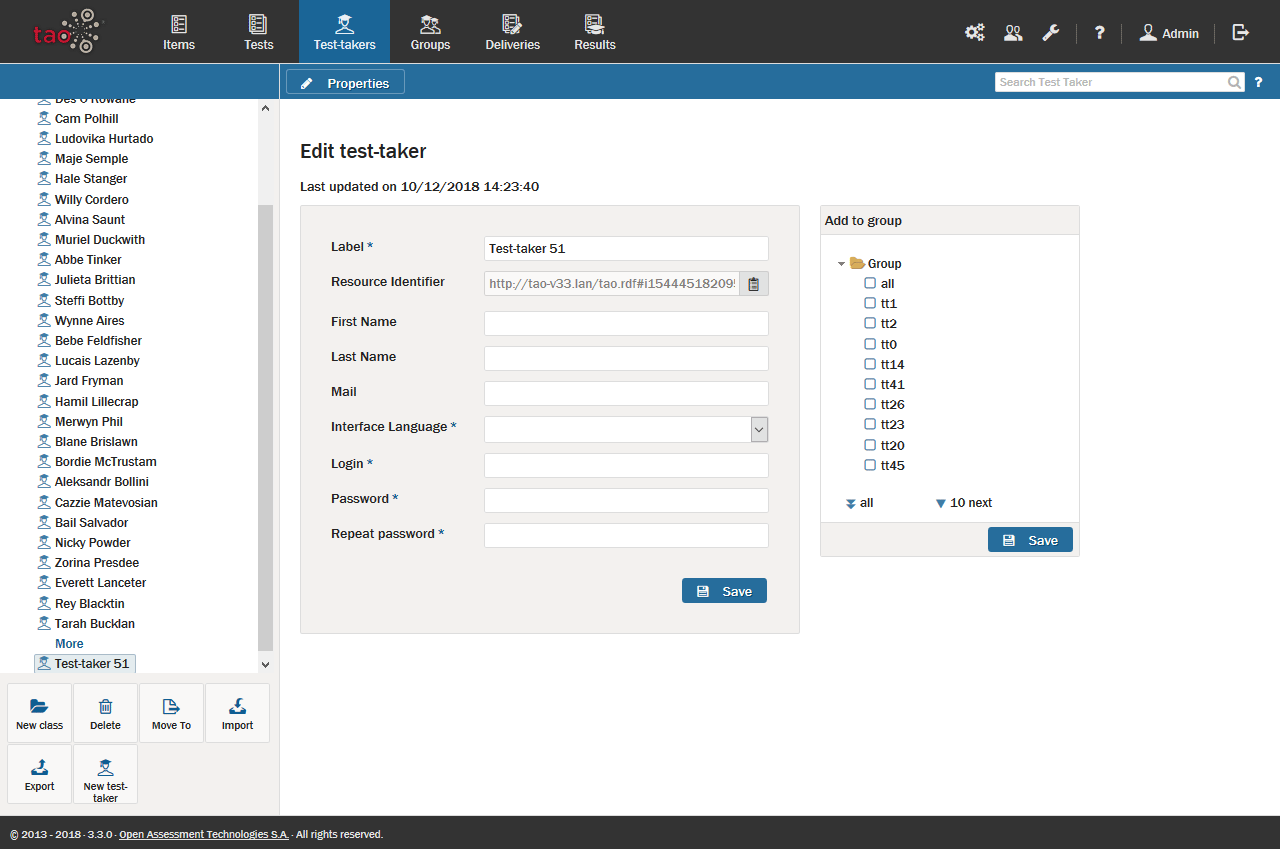
これにより、「Edit Test-taker」というタイトルのダイアログボックスが表示されます。
注:別のフォルダに新しい受験者プロファイルを作成するには、Libraryで目的のフォルダを選択し、ボタンバンクのNew Test-Takerアイコンをクリックします。新しいフォルダ(TAOでは新しいクラスを表します)を作成するには、ボタンバンクの「New class」をクリックして、ラベルを付けます。新しいクラスに関連する新しいフォルダを置く場所を強調表示します。
3.新しい受験者の個人情報を入力します。
ログイン名(一意でなければならない)とパスワードを与えます。
Label欄には、受験者のプロファイル名を入力してください。これは有用な識別子であれば何でもかまいません(受験者の名前である必要はありません)。Mail欄には、受験者との連絡用にアドレスを入力することができます。
4.プルダウンメニューから"Interface language "を選択します。
インターフェイス言語として選択した言語によって、受験者にテストが配信される評価環境の言語が決まります。たとえば、選択したインターフェイス言語がアラビア語やヘブライ語などの右から左への言語(RTL)である場合、受験者がテストを受けるときには、環境全体がその言語で RTL モードで表示されます。これにはナビゲーションバーだけでなく、テスト中に受験者に表示されるすべての指示やメッセージ(モーダルフィードバックやレビューパネルの情報など)も含まれます。
5.新しい受験者を保存します。
前の2つのステップで説明したフィールドへの入力が完了したら、青いSaveボタンをクリックします。
6.受験者をグループに入れる
これはGroups セクションの中から行うこともできますが、便宜上、右側のAdd to group キャンバスで既存のグループを選択し、希望するグループの横のボックスにチェックを入れることで、受験者をそのグループに関連付けることができます。キャンバスの下部にある青色の「Save」ボタンをクリックして、手続きを完了します。